UF0852-Pt13 - Modificació i reparació del gestor d'arrencada (grub)
| MF0219_2 | Instal·lació i configuració de sistemes operatius |
| UF0852-Pt13 | Modificació i reparació del gestor d'arrencada (grub) |
Els objectius d’aquesta activitat són:
Modificar el gestor d'arrencada grub per tal de:
- Mostrar el menú
- Canviar l'opció per defecte
- Posar un fons de pantalla
I també reparar el grub si s'ha corromput o esborrat
Primera part: modificar el gestor d'arrencada
La majoria de distribucions Linux utilitzen un gestor d'arrencada anomenat Grub.
El Grub permet escollir diferents modes d'arrencada del sistema operatiu que tenim instal·lat i escollir quin sistema volem utilitzar en cas que en tinguem més d'un instal·lat.
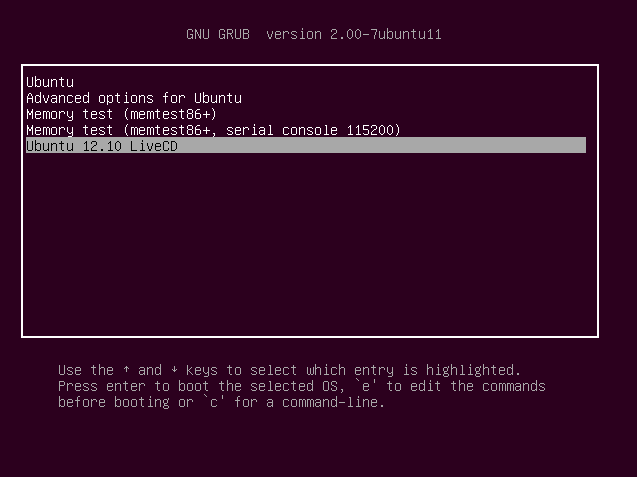
Quan només tenim un sistema operatiu Linux instal·lat el menú del Grub acostuma a estar desactivat i el sistema operatiu s'engega directament amb les opcions per defecte. Però a vegades ens pot interessar tenir activat el menú del Grub tot i tenir un sol sistema operatiu.
En aquesta pàgina trobaràs tota la informació del Grub que utilitza l'Ubuntu:
https://help.ubuntu.com/community/Grub2
I també pots mirar aquesta:
https://askubuntu.com/questions/1083904/how-can-i-display-the-grub-during-boot
Utilitzant una màquina virtual que només tingui Ubuntu, activa el menú del grub i documenta els passos que has fet i demostra amb una captura de pantalla que funciona.
Després posa-hi una imatge de fons.

En aquesta pàgina trobaràs la informació necessària per fer-ho:
https://help.ubuntu.com/community/Grub2/Displays
Caldrà:
- Documentar els passos a aconseguir el que es demana. Cal fer una documentació detallada per tal que un usuari no informàtic pogués fer el que es demana seguint el vostre manual.
- Demostrar que les màquines apareixen els menús del grub i les corresponents imatges de fons.
Segona part: Recuperar el grub
Fes una còpia de la màquina que utilitzes habitual per recuperar-la en cas que no aconseguissis fer aquesta pràctica.
Fes una ullada als fitxers següents:
/etc/default/grub
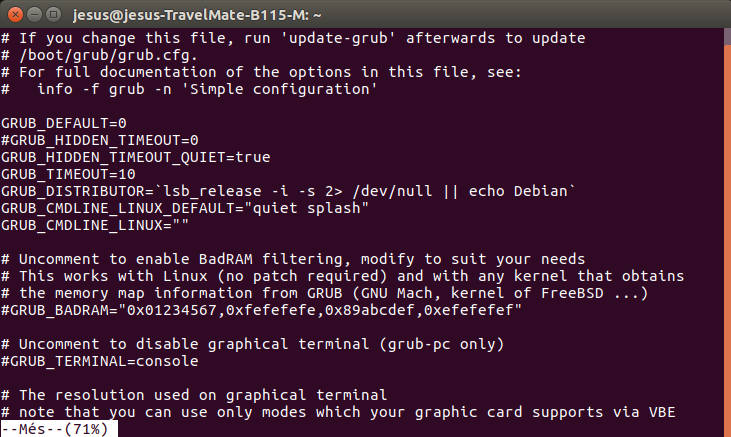
/boot/grub/grub.cfg
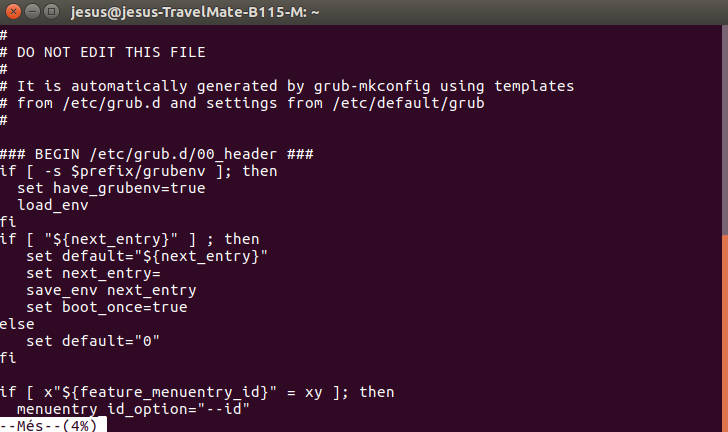
Obre l'aplicació gparted i observa si les particions són correctes.
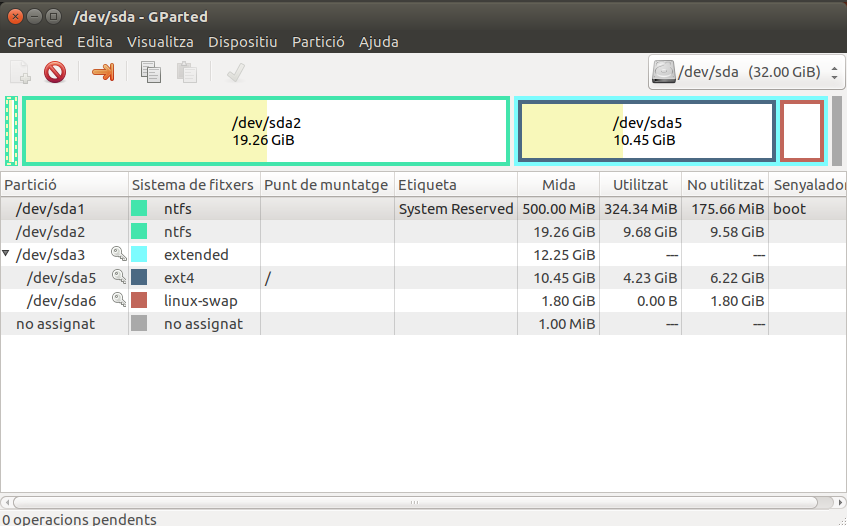
I també llista tots els fitxers que permeten configurar, reparar, actualitzar, ... el grub fent:
ls -lisa /usr/bin/*grub*
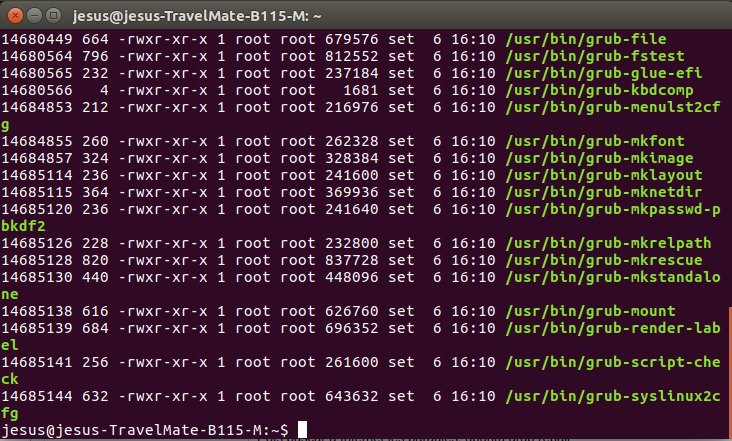
Ara ens 'carregarem' el grub de la màquina virtual. Obre el terminal i escriu:
sudo rm /etc/default/grub /boot/grub/grub.cfg
Recupera el grub per poder tornar a engegar la teva màquina virtual. Pots buscar a Internet les paraules: ubuntu grub repair
Pensa que a vegades les opcions per defecte no funcionen
Caldrà entregar un document amb el següent:
- Demostrar que la màquina virtual no s'engega ja que el grub està fet malbé.
- Documentar els passos a fer per aconseguir reparar-la.
- Demostrar que la màquina s'engega un cop solucionat el problema amb el grub.
En aquesta tecera part i amb el que has après als apartats anteriors t'hauràs d'espavilar per tal d'aconseguir la màquina on tenim els dos sistemes operatius instal·lats (Windows i Linux) engegui per defecte amb Windows en lloc de fer-ho amb Linux.
- Demostra-ho al professor.
- Documenta els passos que has fet.